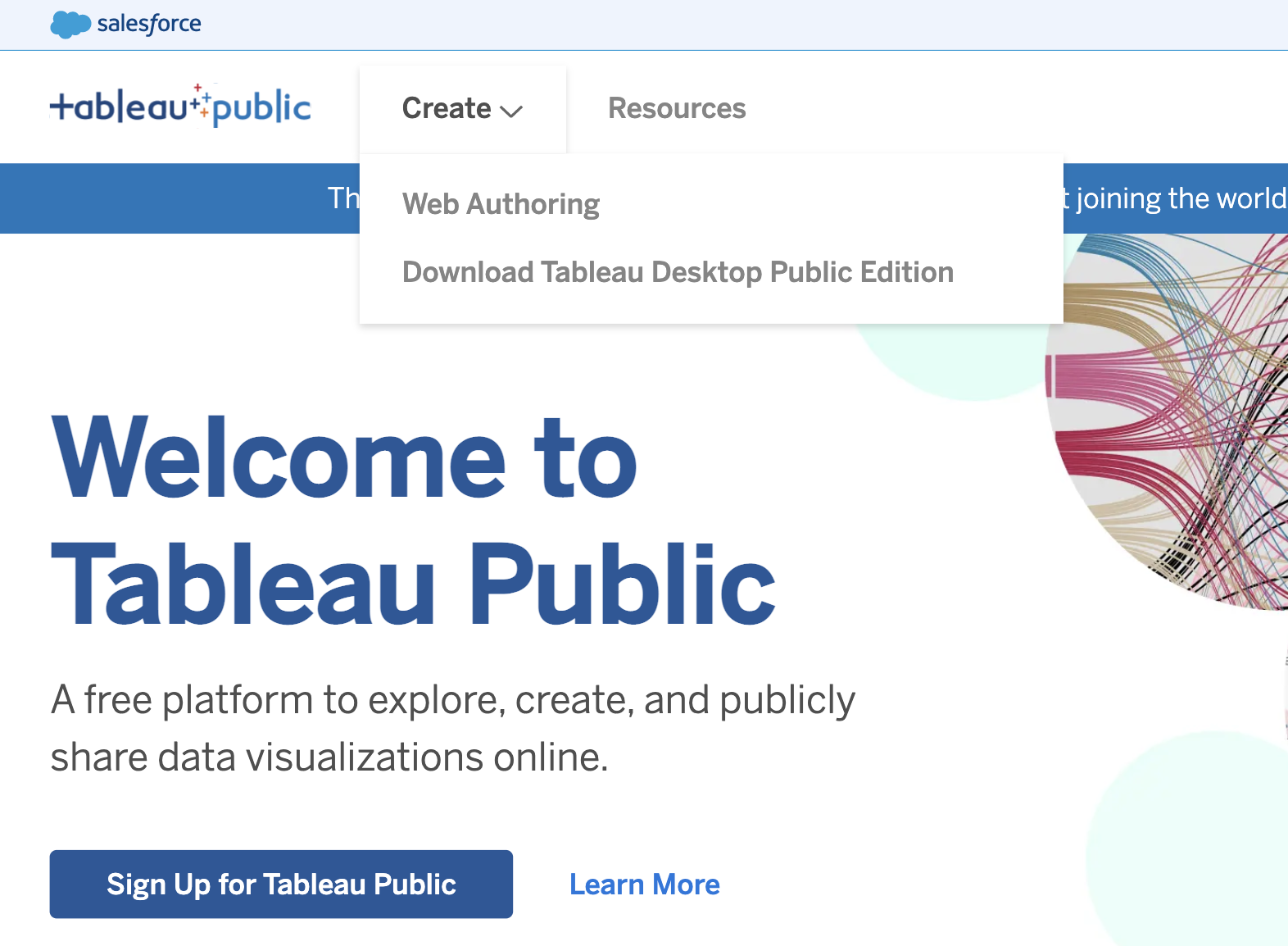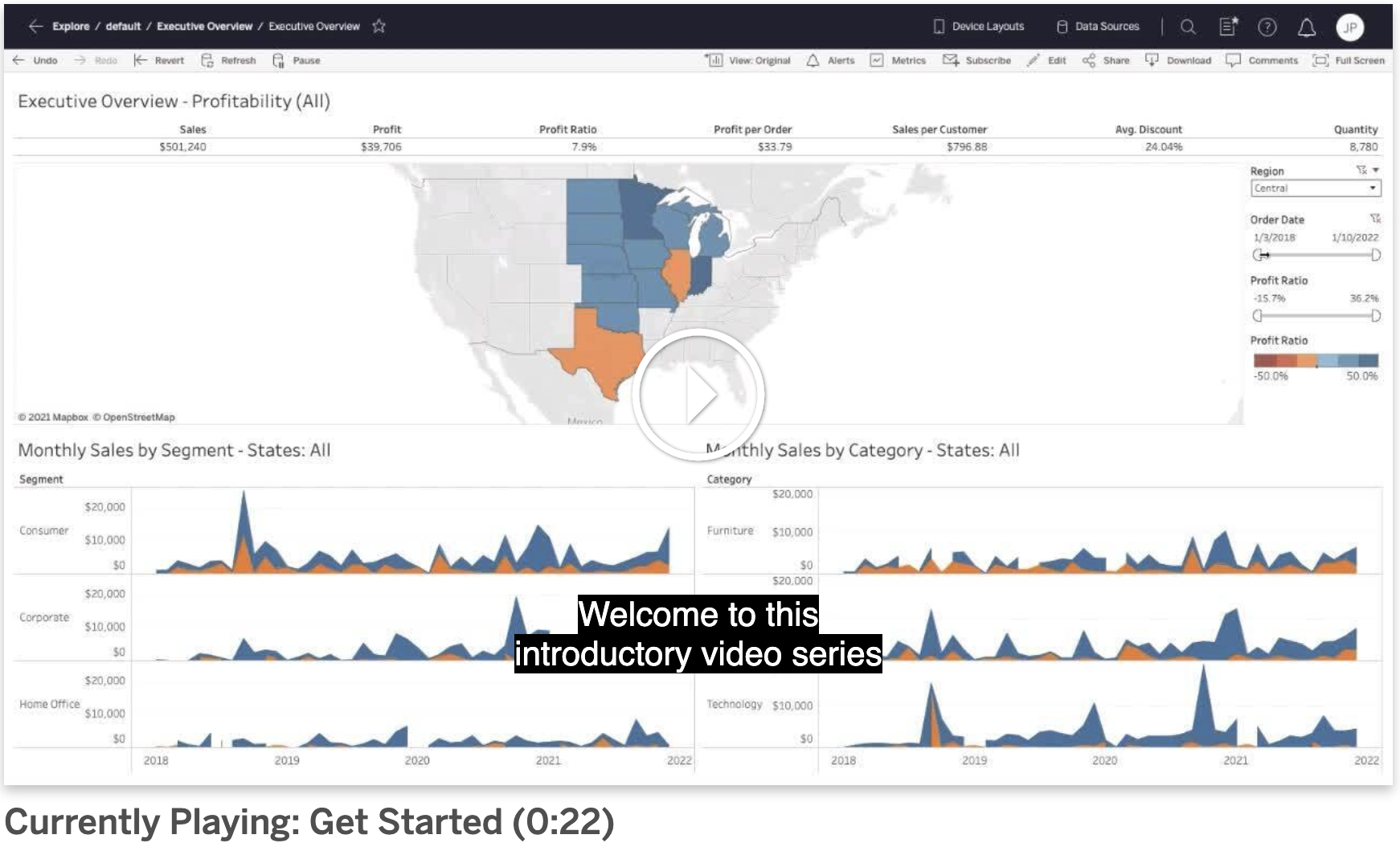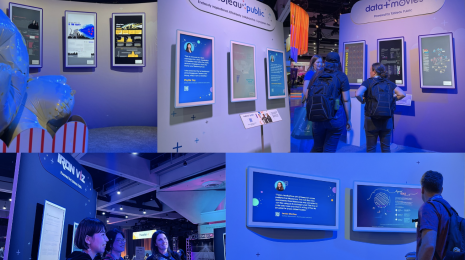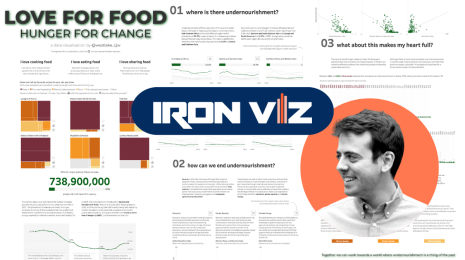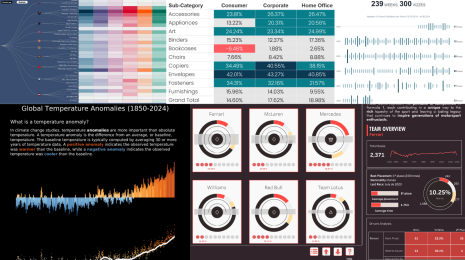準備發佈您的第一個資料視覺化項
在我們的 Tableau Public 新手指南中,我們示範了如何建立免費的 Tableau Public 個人檔案頁面,也說明這麼做的好處。在這個系列中,接下來我們會說明如何分析資料及發佈資料視覺化項到您的 Tableau Public 個人檔案。我們也會提供一些免費的資源,協助您增進資料技能,並討論與 Tableau 社群交流互動的好處。讓我們開始吧!
如何快速分析、建立及發佈資料視覺化項?
在 Tableau Public 中,有兩種方式可分析資料並與其他人分享您的洞察。如要使用這兩種方式,請確認您使用的裝置支援這項功能,例如筆電或桌上型電腦。
只要按一下導覽列中的「建立」,就能存取 Tableau Public 的免費資料視覺化工具。
您可以透過以下方法,以拖放的方式輕鬆製作資料視覺化項和儀表板:
1.Tableau Public Web 製作功能
Web 製作功能可讓您直接透過網頁瀏覽器建立視覺化項。可在不下載任何軟體的情況下製作視覺化項嗎?可以!因為您已設定好您的 Tableau Public 個人檔案,您只需要登入,然後在導覽列中選取「建立」底下的「Web 製作」即可。
2.下載 Tableau Desktop Public Edition
您也可以直接將軟體下載到您的 Mac 或 PC 中。在 Tableau Public 的導覽列中,於「建立」底下選取「Tableau Desktop Public Edition」。
提醒您:Tableau Public 應僅用於分析與分享公共資料。任何人都能自由存取 Tableau Public 中發佈的工作簿和資料集。如要分析或分享私人或專屬資料,請使用其他 Tableau 產品。
建立我的第一個視覺化項的基本步驟是什麼?
- 如要建立視覺化項,請開啟 Web 製作功能或桌上型電腦適用的應用程式。
- 連線至資料來源。
- 拖放維度和度量來探索資料。
- 製作一個或更多視覺化項後,即可建立儀表板,在單一檢視畫面中顯示多個視覺化項。
- 準備好儲存與分享您的作品時,請發佈到您的 Tableau Public 個人檔案中。
- 加碼小秘訣:在 Twitter 上分享視覺化項的連結,並加入 @TableauPublic 和 #DataFam,讓大家知道您製作了視覺化項。範例:I just published my first viz on @TableauPublic.Here’s a link.What do you think #DataFam?
如何讓自己更加熟悉 Tableau Public,並練習一些基礎技能?
Tableau Public 網站上有幾個簡短的影片,能逐步引導您開始使用、連線至資料、瀏覽工作空間、製作互動式地圖與建立儀表板等。觀看影片。這些影片的長度多數都不到 3 分鐘。
影片提供 11 種不同語言版本。如要選取偏好使用的語言,請使用頁面底部的下拉式功能表。
我們也提供範例資料集。此外,如果您捲動到這個頁面的底部,也會看到資料集來源和 Web 資料連接器的清單。基本上,只要有您想要進一步瞭解的主題,可能就有相關的資料集可供分析。
觀看開始使用 (0:22)、連線到資料 (2:06) 和尋覽工作區 (2:17) 等數個教學影片後,即可連線至資料集,並開始分析。
學習新資料技能時,可在何處取得協助?
社群本身為社群打造了幾項資源,可協助您在 Tableau Public 中學習新技能。如果您剛開始使用 Tableau Public,我們推薦以下幾項資源:
- Tableau 學生版指南:Tableau 學生版指南是前 Tableau 學生大使 Maria Brock 所製作,提供許多實用資源,探討產品內功能、基本圖表類型與專案等。(適合初學者參考)
- Back 2 Viz Basics:Back 2 Viz Basics 是一個社群專案,由 Tableau Public 大使 Eric Balsh 和 Elisa Davis 共同帶領,可協助您使用 Tableau 來培養基礎知識。這個專案每隔一週就會發佈一份新的資料集,供您練習如何自行建立視覺化項。(適合初學到中階的學習者)
- Workout Wednesday:Workout Wednesday 由 Andy Kriebel 和 Emma Whyte 於 2017 年共同創立,每週提供一項挑戰,讓參加者根據現有的視覺化項,從無到有製作出不同主題的資料視覺化項。(適合中階到進階的學習者)專業提示:多年來,有許多 Tableau Public 作者已經帶領過這個專案,並且為這個專案貢獻心力。如果您正在尋找其他可做為學習榜樣的作者,可以在 Tableau Public 上關注幾位作者。
在 Tableau Public 上看到某個資料視覺化項並想要進一步瞭解嗎?看看視覺化項是否可供下載,或嘗試點閱該使用者的個人檔案,並查看個人檔案頁面上還提供哪些資訊。許多使用者都會提供 LinkedIn、Twitter 及個人部落格等項目的連結,您可透過這些項目進一步瞭解這些使用者,以及他們的工作,甚至與他們進行一對一的交流。
在這個系列的下一篇部落格文章中,我們會進一步討論 Tableau 社群專案,以及更多與 DataFam 交流互動的方法。如要掌握最新動態,請在 Twitter 上關注我們。
相關文章
Subscribe to our blog
在收件匣中收到最新的 Tableau 消息。